Все способы:
- Способ 1: Настройка совместимости
- Способ 2: Решение проблем с ПО видеокарты
- Способ 3: Обновление DirectX
- Способ 4: Запуск в оконном режиме
- Способ 5: Устранение проблемы со Steam-версией
- Способ 6: Исправление ошибок с жестким диском
- Способ 7: Переустановка игры
- Способ 8: Использование виртуальной машины
- Вопросы и ответы: 0
Способ 1: Настройка совместимости
Stronghold Crusader вышла в 2002 году и изначально была предназначена для таких операционных систем Windows, как XP и Vista. Со временем разработчики оптимизировали ее и для более поздних ОС, но иногда проблема с запуском связана именно с совместимостью, например, когда вы решили установить игру со старого диска. Тогда придется вручную выбрать среду для работы стратегии:
- Кликните правой кнопкой мыши по ярлыку или исполняемому файлу игры и из контекстного меню выберите пункт «Свойства».
- Перейдите на вкладку «Совместимость». Отметьте опцию запуска в режиме совместимости, а потом из выпадающего списке выберите подходящий вариант. Нажмите на кнопку «ОК», чтобы настройки были применены.

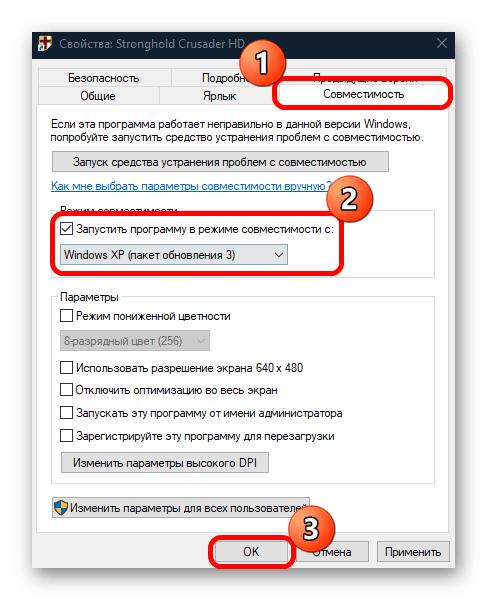
Такой способ не подойдет, если у вас Steam-версия игры. В этом случае для настройки параметров совместимости переходите к Способу 5, Варианту 3.
Способ 2: Решение проблем с ПО видеокарты
Если программное обеспечение графического адаптера устарело, или в процессе установки/обновления произошел сбой, то отображение графики может быть некорректным. Проблема с драйвером – наиболее распространенная причина неполадок с запуском различных игр и приложений. Несмотря на то, что Stronghold Crusader довольно старая игра, разработчики софта видеокарты нередко в обновлениях включают апдейты, которые решают такие проблемы.
Обычно для встроенных видеокарт обновления устанавливаются вместе с загрузкой апдейтов для операционной системы, но в случае дискретных графических адаптеров может потребоваться вмешательство пользователя: ручное обновление версии ПО с помощью встроенных средств и фирменных утилит компаний-производителей, а также полная переустановка драйвера. Более развернуто об этом читайте в наших отдельных материалах.
Подробнее:
Способы обновления драйвера видеокарты в Windows 10
Переустанавливаем драйвер видеокарты
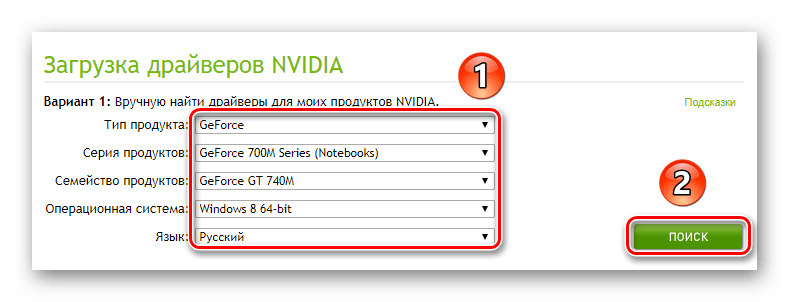
Способ 3: Обновление DirectX
Как ни странно, но нередко причиной, почему не запускается Stronghold Crusader в Windows 10, является проблема с пакетом DirectX. В отличие от предыдущих ОС, библиотека обновляется вместе с системой, поэтому не требуется скачивать и устанавливать отдельный установщик, как это было раньше. В этом случае нужно инсталлировать апдейты для «десятки», чтобы компоненты DirectX также были обновлены вместе с ними.
Подробнее: Обновление Windows 10 до последней версии
Если обновить систему нет возможности, то можете попробовать вручную переустановить или добавить недостающие/поврежденные программные компоненты библиотеки. Для этого воспользуйтесь нашим руководством, перейдя по ссылке ниже.
Подробнее: Переустановка и добавление недостающих компонентов DirectX в Windows 10
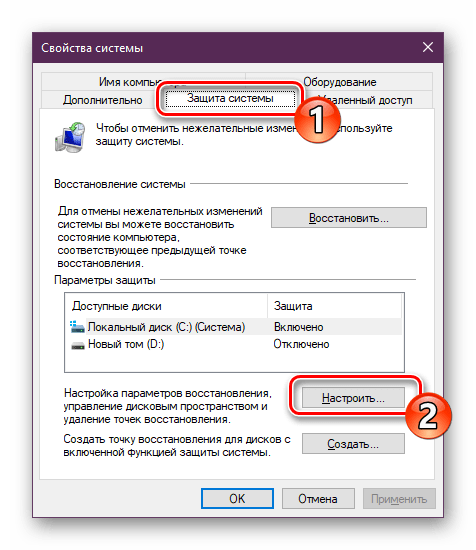
Способ 4: Запуск в оконном режиме
Устаревшие игры, такие как Stronghold Crusader, часто не поддерживают современные мониторы и экраны, которые могут быть с нестандартным разрешением. Чтобы исправить неполадку, попробуйте запустить программу в оконном режиме путем редактирования ярлыка. Через контекстное меню перейдите в его «Свойства» и на вкладке «Ярлык» допишите в поле «Объект» к уже имеющемуся содержимому –window, затем нажмите на кнопку «ОК».
Но есть более быстрое и эффективное решение – специальное программное обеспечение, которое выполняет запуск игры в оконном режиме в несколько кликов и подходит и для других устаревших игр. Ранее мы разбирали такие приложения в отдельном обзоре на сайте.
Подробнее: Программы для запуска игр в оконном режиме
Способ 5: Устранение проблемы со Steam-версией
Если вы установили Stronghold Crusader через игровой клиент Steam, то некоторые вышеописанные способы не подойдут. В этом случае есть несколько решений, которые могут помочь решить проблему с запуском игры.
Вариант 1: Активация DirectPlay
Некоторые пользователи пишут, что исправить ситуацию помогает активация компонента DirectPlay, который отвечает за некоторые возможности старых игр, в особенности касающихся многопользовательских режимов и подключения к сети, где есть сообщение между клиентом и сервером. По умолчанию в Windows 10 он отключен из-за ненадобности в большинстве случаев. Попробуйте его включить вручную:
- Откройте «Панель управления», отыскав средство в поиске главного меню.
- Чтобы удобнее было ориентироваться среди разделов, нажмите на выпадающее меню «Просмотр» и выберите «Крупные значки», затем перейдите в «Программы и компоненты».
- В новом окне на левой панели кликните по строке «Включение или отключение компонентов Windows».
- Разверните «Компоненты прежних версий», отметьте галочкой пункт «DirectPlay» и нажмите на кнопку «ОК».
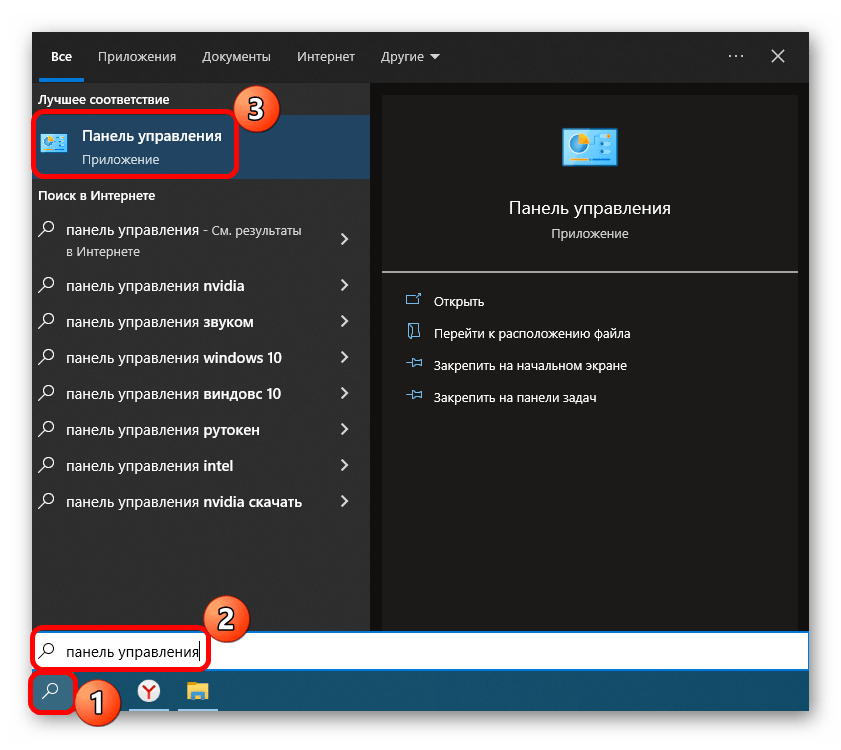
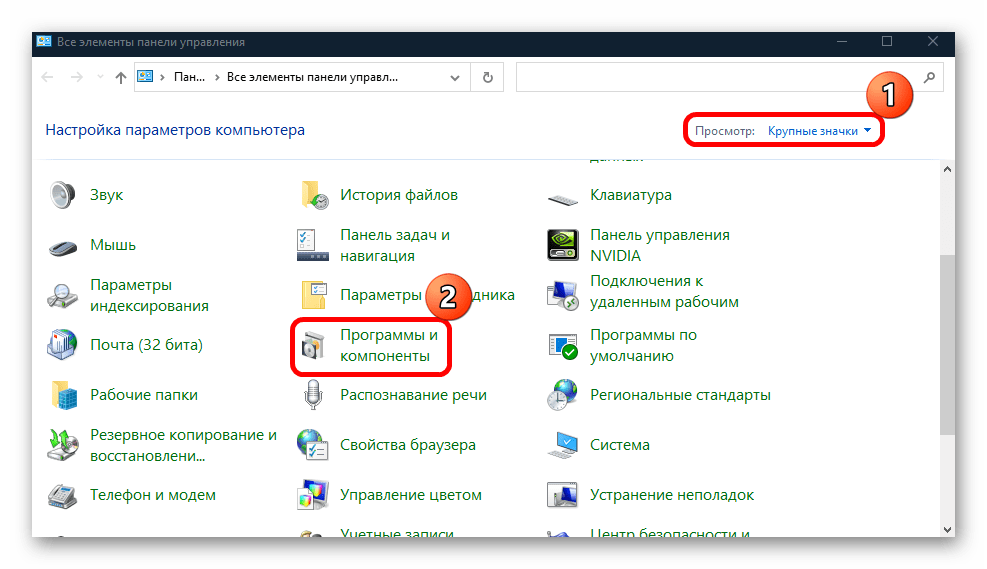
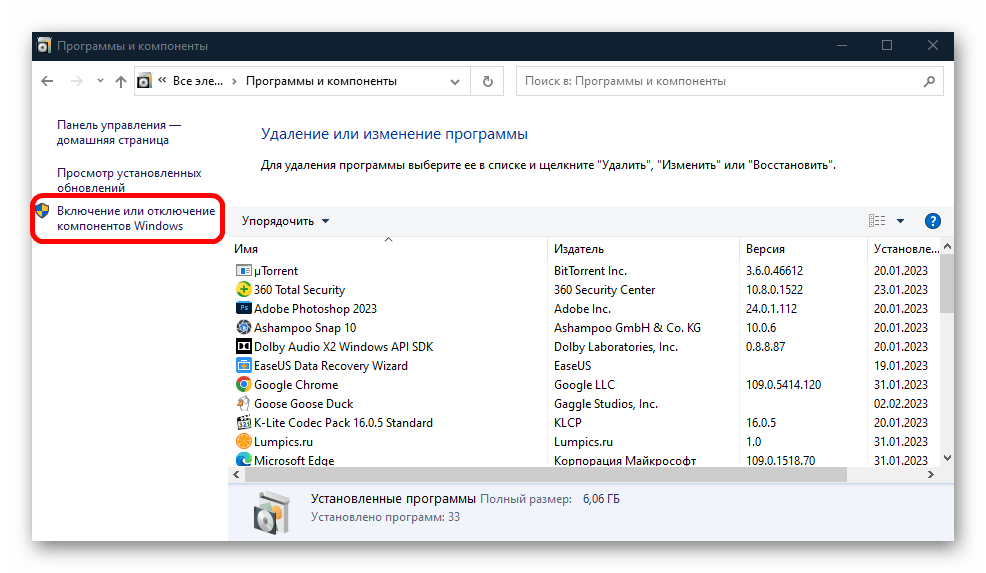
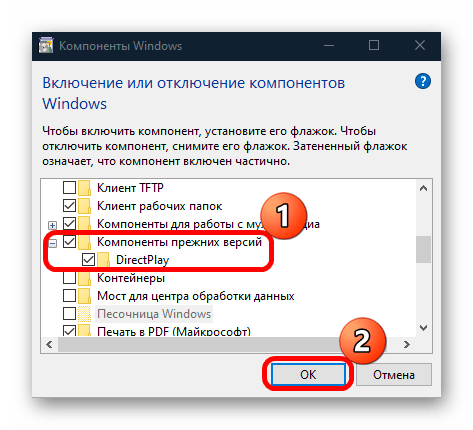
Вариант 2: Восстановление поврежденных файлов
Если по какой-либо причине были повреждены файлы игры, то, скорее всего, она не запустится вовсе. Когда такое случается с версией, установленной через Steam, проверить их целостность и восстановить при необходимости можно с помощью встроенных возможностей игрового клиента. Он проверит выбранную игру на наличие повреждений, затем снова скачает и инсталлирует недостающие данные.
Подробнее: Проверка целостности кеша игры в Стиме
Вариант 3: Параметры совместимости
Как уже говорилось, в игре версии Steam нет возможности настроить параметры совместимости через свойства ярлыка, поэтому можно воспользоваться альтернативным вариантом:
- Отыщите встроенное средство «Выполнение программ, созданных для предыдущих версий Windows», используя системную поисковую строку.
- В появившемся окне кликните по кнопке «Далее», чтобы запустить процедуру сканирования установленных приложений.
- Как только проверка закончится, отобразится список программ. Отыщите в этом перечне «Stronghold Crusader». Если она там есть, переходите к Шагу 6, а при отсутствии нажмите на пункт «Нет в списке», затем на кнопку «Далее».
- Кликните по «Обзор», чтобы указать путь к исполняемому файлу игры вручную.
- В открывшемся окне встроенного «Проводника» найдите папку с игрой, выберите EXE-файл и нажмите на кнопку «Открыть». Обычно отыскать его можно в каталоге Steam, по умолчанию такой адрес:
C:\Program Files (x86)\Steam\steamapps\common\Stronghold Crusader Extreme HD\Stronghold Crusader.exe. - Нажмите на кнопку «Далее».
- Затем выберите строку «Диагностика программы».
- Отметьте в появившемся списке первый пункт – «Программа работала в предыдущих версиях Windows, но не устанавливается или не запускается сейчас». Продолжите процедуру настройки совместимости.
- Выберите один из вариантов версий операционной системы и подтвердите действие. Лучше пробовать запускать в режиме совместимости с Windows XP (пакет обновления 3).
- Далее нажмите на кнопку «Проверить программу», чтобы запустить игру в режиме совместимости. Если проблема была исправлена и произошло открытие Stronghold Crusader, нажмите на кнопку «Далее».
- Выберите пункт «Да, сохранить эти параметры для программы».
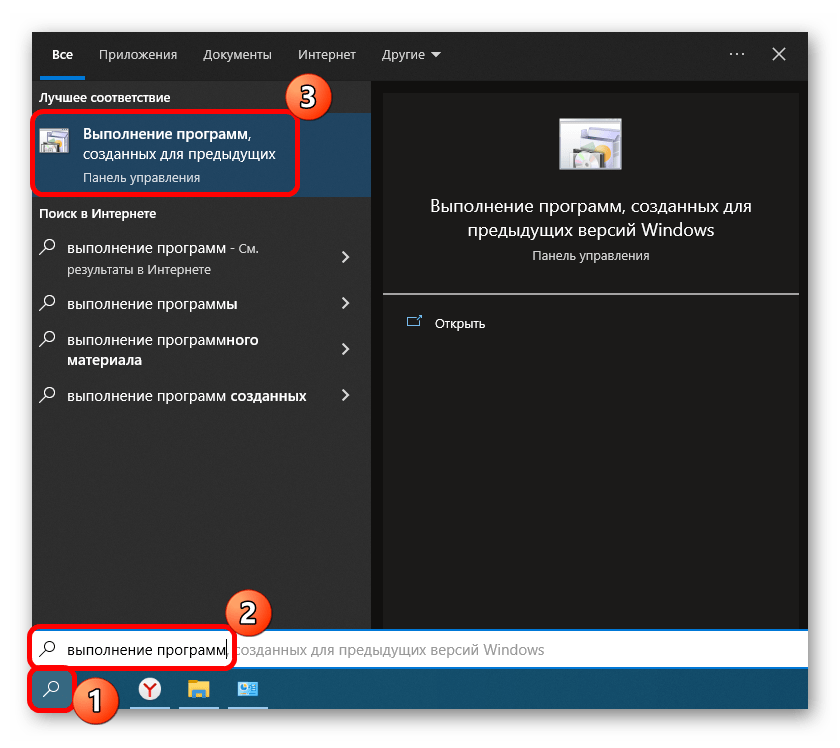
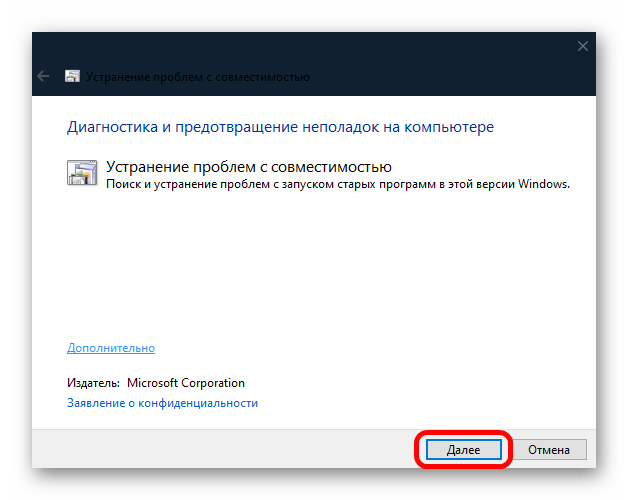
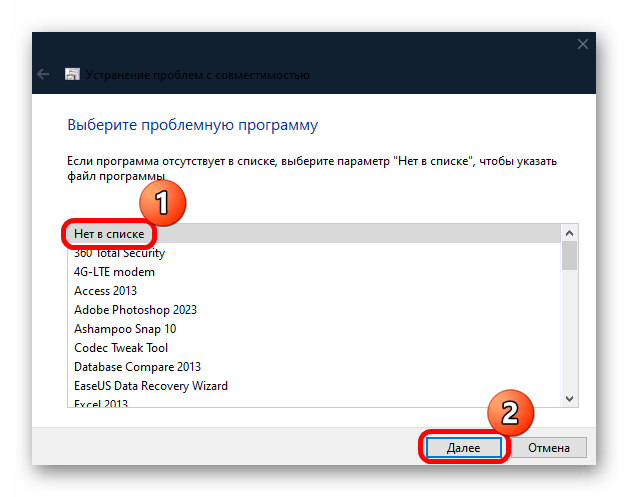
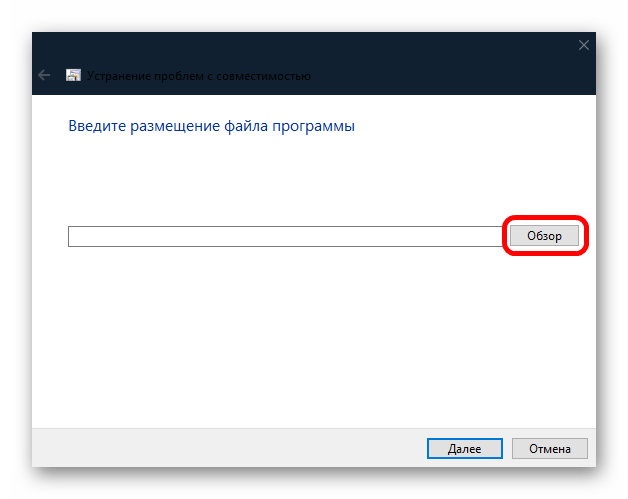


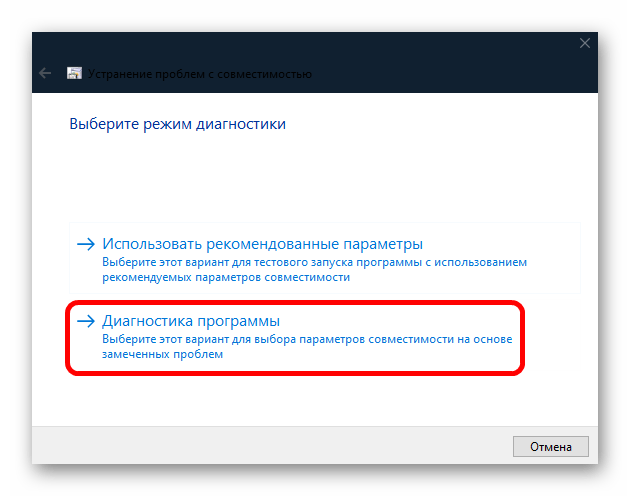
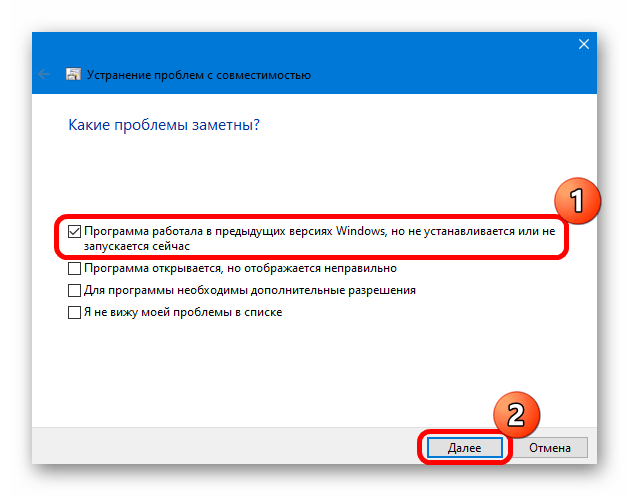
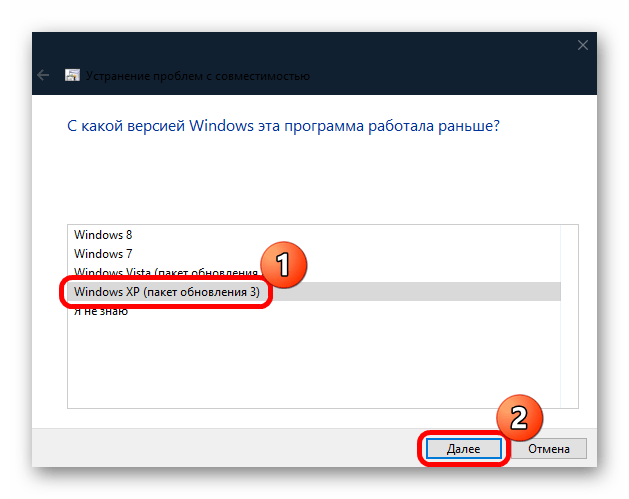

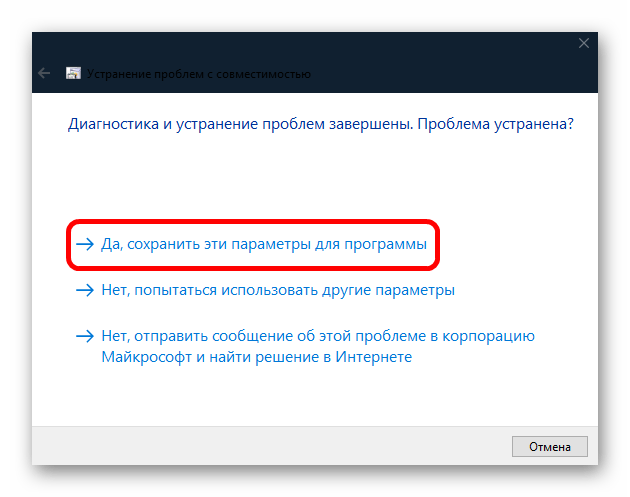
После этого игра начнет запускаться в соответствии с параметрами программной среды, для которой была изначально разработана.
Способ 6: Исправление ошибок с жестким диском
Стабильность работы приложений и игр напрямую зависит от состояния жесткого диска. Когда накопитель поврежден или у него есть проблемы с фрагментацией, а также любые другие сбои, то запустить игру может оказаться довольно сложно. В первую очередь убедитесь, что на системном локальном диске есть свободное пространство, которое необходимо для стабильной работы как самой системы, так и установленных приложений. Если он «забит», то его можно очистить, удалив мусорные и временные файлы, ненужный софт и другие данные.
Подробнее: Освобождаем место на диске C в Windows 10
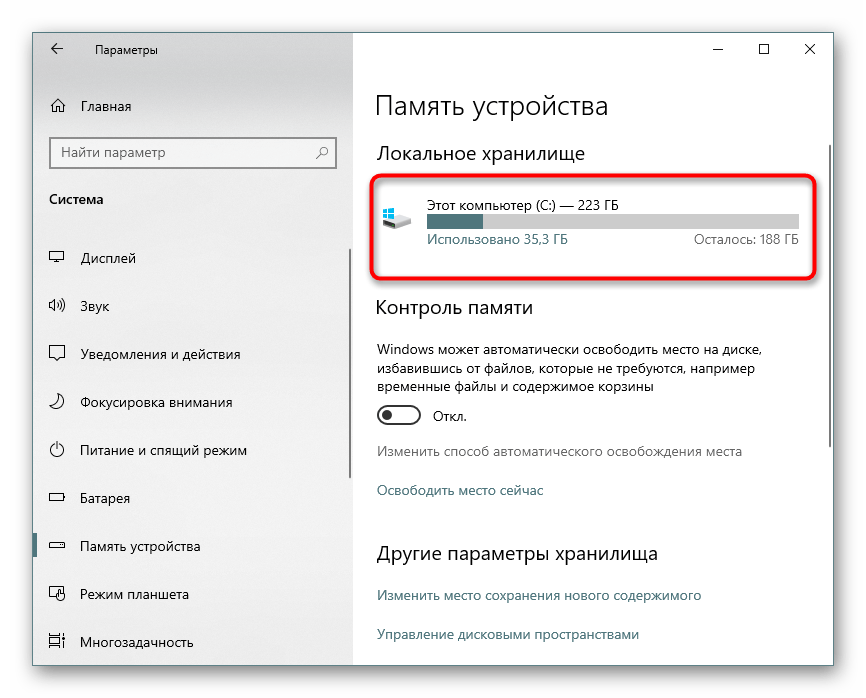
Также для увеличения производительности можно провести дефрагментацию диска. Процедура подразумевает перераспределение фрагментов различных данных и логических структур файловых систем для того, чтобы сделать последовательность кластеров непрерывной. Как провести подобную операцию, читайте в нашей отдельной статье.
Подробнее: Дефрагментация диска в Windows 10
Способ 7: Переустановка игры
Переустановка Stronghold Crusader может потребоваться в трех случаях: во время инсталляции произошел сбой, репак был поврежден или из-за неправильного метода установки. Попробуйте скачать другую версию игры или же воспользоваться игровой площадкой для загрузки и установки. Если есть возможность, используйте для инсталляции другой локальный диск.
Обратите внимание на путь установленной игры: в его адресе не должно быть кириллических символов, а только латиница. Также во время процедуры инсталляции смените раскладку клавиатуры на английскую.
Перед тем как переустановить игру, рекомендуем полностью удалить предыдущую версию, чтобы избежать конфликтов между файлами приложения. Важно сделать это грамотно, поэтому переходите по ссылке, чтобы ознакомиться со способами удаления.
Подробнее: Удаление программ в Windows 10
Способ 8: Использование виртуальной машины
Если ни один способ не помог, можете попытаться запустить игру внутри виртуальной машины, которая эмулирует программную среду различных ОС Windows или любой другой. Несмотря на то что процедура создания может занять немало времени (сначала нужно скачать и установить виртуальную машину, затем внутри нее – операционную систему, потом саму игру в эту ОС, чтобы запустить ее), этот вариант может быть достаточно эффективным. Особенно это актуально, если вы — любитель устаревших игр, тогда через виртуальную операционку можно запускать любой софт.
Одной из самых популярных виртуальных машин является VirtualBox, внутри которой можно установить, например, Windows XP. Ознакомьтесь с нашим руководством по ссылке ниже, затем инсталлируйте Stronghold Crusader и попробуйте запустить ее там.
Подробнее: Как установить Windows XP на VirtualBox
 Наша группа в TelegramПолезные советы и помощь
Наша группа в TelegramПолезные советы и помощь
 lumpics.ru
lumpics.ru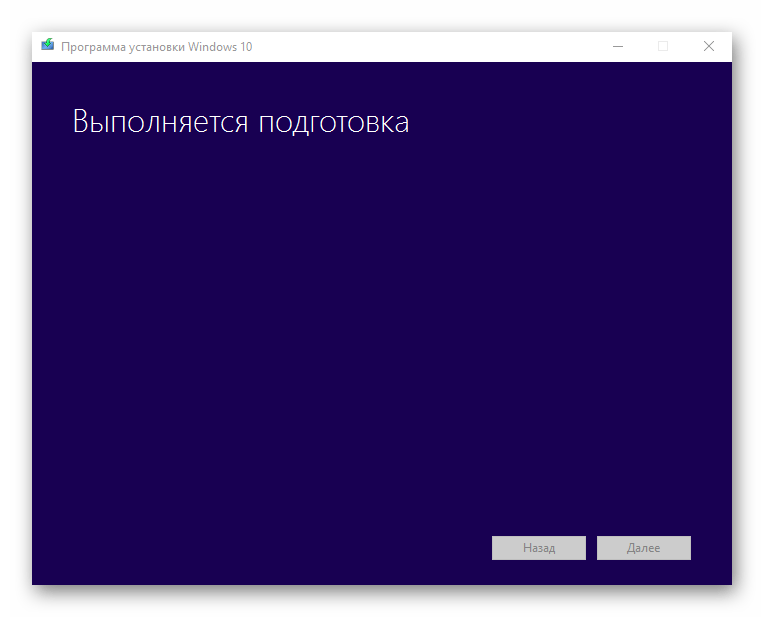
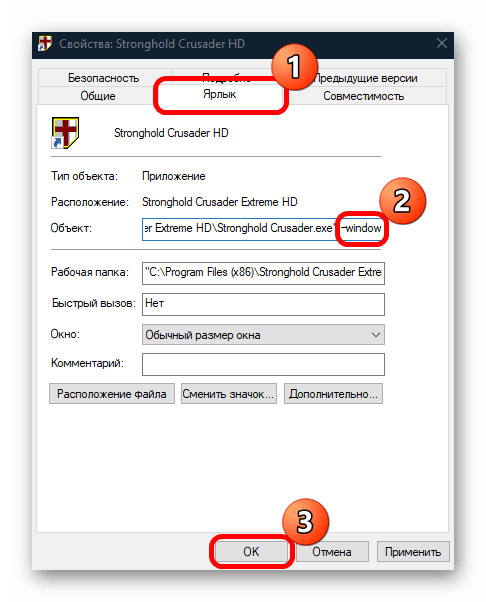
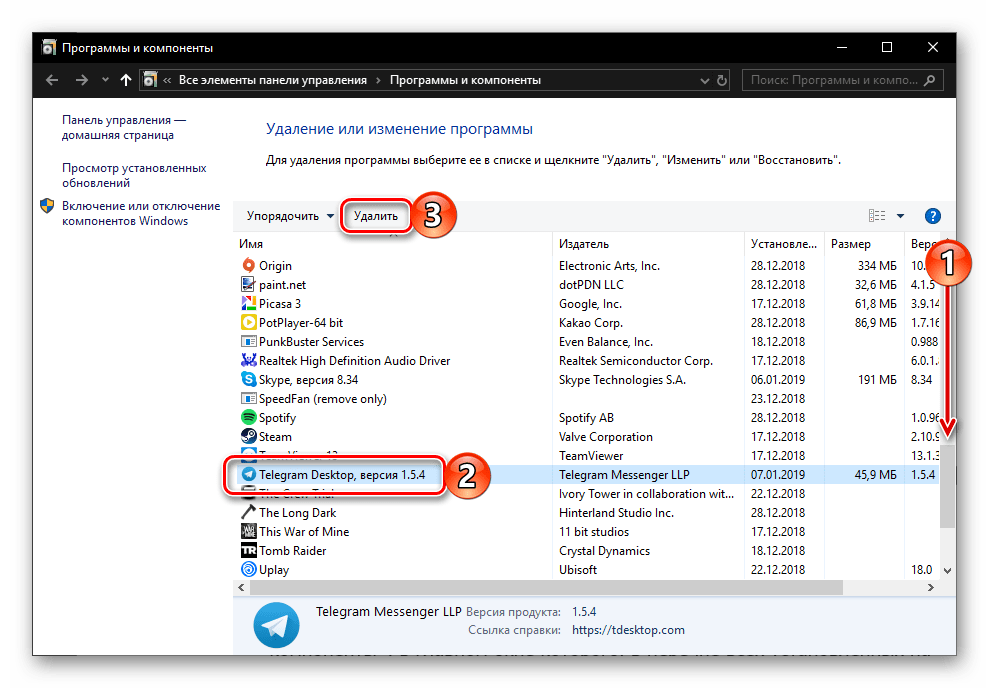


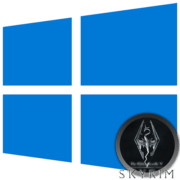

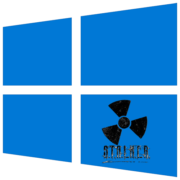
Задайте вопрос или оставьте свое мнение